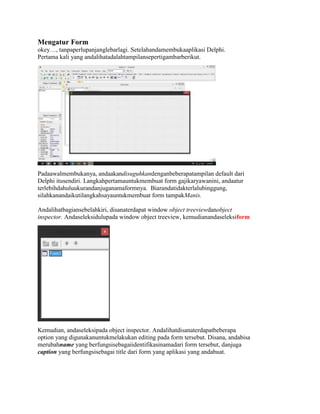
Form Gaji Karyawan
- 1. Mengatur Form okey…, tanpaperlupanjanglebarlagi. Setelahandamembukaaplikasi Delphi. Pertama kali yang andalihatadalahtampilansepertigambarberikut. Padaawalmembukanya, andaakandisuguhkandenganbeberapatampilan default dari Delphi itusendiri. Langkahpertamauntukmembuat form gajikaryawanini, andaatur terlebihdahuluukurandanjuganamaformnya. Biarandatidakterlalubinggung, silahkanandaikutilangkahsayauntukmembuat form tampakManis. Andalihatbagiansebelahkiri, disanaterdapat window object treeviewdanobject inspector. Andaseleksidulupada window object treeview, kemudianandaseleksiform Kemudian, andaseleksipada object inspector. Andalihatdisanaterdapatbeberapa option yang digunakanuntukmelakukan editing pada form tersebut. Disana, andabisa merubahname yang berfungsisebagaiidentifikasinamadari form tersebut, danjuga caption yang berfungsisebagai title dari form yang aplikasi yang andabuat.
- 2. Seperti yang andalihatpadagambardisamping. Gambar tersebutmerupakantampilan default dari object inspector form 1. Oh iya…, untuk editing daritiap-tiap object. Biarandalebihcepatmemilih object yang ingin dilihatpropertynya. Andabisamenyeleksiobyekdengan mengklik combo box yang dilingkarimerah. Denganmenyeleksiobyektertentu, andabisamelihat langsungdan relative lebihcepatsemua property dari obyektersebut. Nah…, sekarangsaatnyamemberinamapada form kita. Padabagian caption, berijuduldengannama “Gaji Karyawan” tanpatandapetikyach… Andaubahjuga property-property berikut. Color= clbtnhighlight; Height= 469; Name= form_gaji; width= 521; MembuatGroupBox Setelahandamerubahpropertynya, saatnyakitaisi form tersebutdengan beberapa option yang telahdisediakan. Pada standard tab, andaklikgroupbox. Setelahandaseleksi, klikpada form.
- 3. Setelahandaklikpada area form, makatampilannyaakansepertigambardiatas. Ubah nama caption padabagianobject inspector di sebelahkirianda. Andaubahcaptioannya dengannama “Input Data”. Lakukanlangkah yang samauntukmembuatgroupboxlagi dengan caption yang berbeda. Yakni caption “TOTAL” dan “Output Proses”. Aturlah posisinyasehinggatampilsepertigambarberikut. Setelahkitamembuat form tersebut, belumlengkaprasanyabilabelum di beriinputandanjuga button. Next…, kitabuatbeberapa option lainnya. Let’s check this out. Masihdalam tab standard. Andapilih label, yakni yang bertandakandenganhurufA. Setelahandaseleksi, andaklik di bagian form. Kemudiancaptionnyaandaisidengan “Nama”. Lakukanlangkah yang samauntukmembuatbeberapa label yang lainnya. Sehinggaakantampilsepertipadagambarberikut.
- 4. Insert Option Edit Setelahkitamembuatlabelnya, saatnyakitamembuat option isiannya. Yakni option edit. Masihdalam tab standard. Andapilih option edit, yang terletakdisebalahkanan option label. Kemudianandaklikpada form yang andabuat. Aturlahposisinyasehinggatampakrapi danlayakuntuk di jual. Hehehehe. Buatlahlebihdari 1 option edit. Sebagaicontohnya, silahkanandabuatsepertipada gambarberikut.
- 5. Menambahkan BUTTON Setelahkitamembuat option edit, saatnyakitamembuat button. Button ini berfungsiuntukmelakukan proses darimasing- masingfungsi button. Button tersebut, kitaletakkanpada group box total. Sebelummembuat button, kitabuatdulugroupbox barudidalamgroupbox total. Tujuannyaadalah, biarbuttonnyanantiterlihatrapi. Hanya yang membedakanpadagroupboxbaruini, kitaTIDAKperlumemberinama caption (captionnyakosong). Tujuannya agar groupboxtampakseperti box biasatanpa title. Andabisamelihattampilannyasepertipadagambarberikut Okey, saatnyakitamembuat button didalamgroupboxtersebut. Pastikanmasihdidalam tab standard. Andapilih button. Kemudianandaklikpadagroupbox yang baruandabuattadi. Button pertama yang andabuatadalah button proses. Button proses iniakanmemproses data yang diinputkan padabagian input data. Yakni data nama, jabatan, gajipokok, dsb. Untuk member nama “Proses” pada button tersebut. Di bagiankiri, tepatnya object inspector, andaubahcaptionnyamenjadi “Proses” (tanpapetikyach…) Buatlahbeberapa button yang lain untukmemprosesdatanya. Aturlahsehingga Nampak sepertigambarberikut.
- 6. Hfu…, tahap yang melelahtelahselesai. Kinisaatnyamelakukantahappemanasan sebagaiseorang programmer. Siapkan kopi panas, cemilandanjugalagudariAirSuply yang “Goodbye ”. Tujuannya agar otakkitaademdulu. Hehehehe [^ ^] Tahap Coding Nah…, setelahandamengikuti saran sayadiatas. Dijamin, andasudahagak tenang. Kalausudahagaktenangdanhilangcapeknya. Saatnyaandalanjutkan praktiknya di bagiancondingini. Untukmelakukantahapawal, andaklikganda button “Proses”. Makasecaraotomatis window unit1.pas tampil. Window tersebutkalau di VB (Visual Basic) yakni window code. Hanyasaja di Delphi agakbeda. Tapitujuannyasihsamasaja. Untuk coding. Hehehe. Padabagiantype, tepatnyadibawahpublic. Andaketikkan public variablenyaseperti padagambarberikut (yang dilingkarimerah). Ingat, penulisannyaharusmiripsepertidiatas. Sebab, jikatidakmirip. Program yang andabuatakanmengalami error. Pengecualian, apabilaandasudahmemahaminya, anda bisamemodifikasinyasendiri. Okey, setelahandamengetikkanvariabelnya, saatnyaandamembuat script pemroses
- 7. daritombol “Proses”. Untukmempermudahnya, andatampilkanduluformnya. Kemudianandaklikganda tombol “Proses”. Kemudianandaisikan script berikutantarabegindanend; gaji_pokok := strtofloat (edit3.Text); uang_makan := strtofloat (edit4.Text); bonus := strtofloat (edit5.Text); //script pemrosesnya tunjangan := 0.1*gaji_pokok; t_gaji := gaji_pokok+uang_makan+bonus; //Output otomatispada proses edit6.Text := floattostr (tunjangan); edit7.Text := floattostr (t_gaji); Biarandatidakbinggungpenempatanscriptnya, lihatgambarberikut. Nah…, setelah button “Proses” andaberi script, saatnyatombol “Output” jugaanda isikan script. Caranyasamadengan proses diatastadi. Hanya yang membedakanisidari scriptnya. Untuk script “Output”, andaisikan coding berikut. Penempatannyasama dengan yang script “Proses”. Yakniantarabegindanend; nama := edit1.Text; jabatan := edit2.Text; gaji_pokok := strtofloat (edit3.Text); uang_makan := strtofloat (edit4.Text); bonus := strtofloat (edit5.Text);
- 8. //script pemrosesnya tunjangan := 0.1*gaji_pokok; t_gaji := gaji_pokok+uang_makan+bonus; //ketikatombol output ditekan edit8.Text := nama; edit9.Text := jabatan; output_gaji := tunjangan + t_gaji; edit10.Text := floattostr (output_gaji); lanjutkanprosesi coding andadenganmemberi script pada button “Reset”. Klikdobel tombol reset. Kemudianandaisikan coding berikut. Posisipenulisannyasamaseperti padalangkahsebelumnya. Isikan coding berikutpadatombol reset. edit1.Text := ' '; edit2.Text := ' '; edit3.Text := ' '; edit4.Text := ' '; edit5.Text := ' '; edit6.Text := ' '; edit7.Text := ' '; edit8.Text := ' '; edit9.Text := ' '; edit10.Text := ' '; setalahtombol reset terisi script. Tinggalsatu button yang belumdiisidengan script. Yaknitombol “Exit”. Script tombol exit sangatsederhana. Andacukupmengisikan dengan script close;bilabelumjelas, andalihatgambarberikutuntukpenulisan script tombol exit.
- 9. Setelahsemua proses selesai, cobaanda running denganmenekantombo F9. Atauanda kliktombol play berwarnahijau. Apabilasemuatahapandalakukandenganbenar, makaaplikasiakanberjalandengan lancar. Dan hasilnyaakanseperti di bawahini : Hem…., capekjugakandudukdidepan computer terus. Okey…, cukupsekiandulu tutorial kali ini yang bisasaya share untukanda. Apabilaandapertanyaan, silahkanmenghubungisayamelaluialamat email sayaatau blogsaya. Sayapastidengansenanghatimembantuanda. Semogabermanfaatya……
